Hauptseite>
Kopieren> Erstellen von Disks mit einem BD/DVD-Recorder (GZ-HD620)> Kopieren ausgewählter Dateien
Kopieren |
Kopieren ausgewählter Dateien |
Wählen Sie die gewünschten Dateien aus und kopieren Sie sie.
- 1
- 2
- 3
- 4
- 5
- 6
- 7
- 8
- 9
- 10

Wählen Sie den Video- oder Standbildmodus aus.
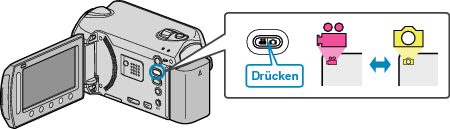

Wählen Sie „AUSWÄHLEN+ERSTELLEN“/ „WÄHLEN U. SPEICHERN“ und drücken Sie  .
.
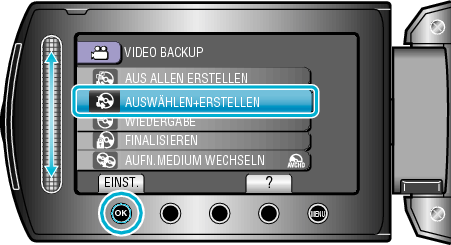

Wählen Sie das Medium für den Kopiervorgang aus und drücken Sie  .
.
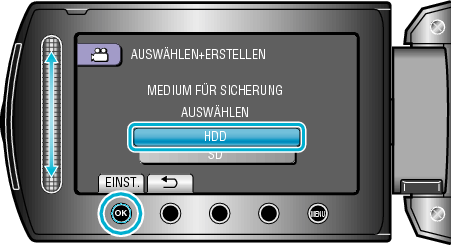

Wählen Sie „AUS SZENEN AUSWÄHLEN“/ „AUS BILDERN AUSWÄHL.“ und drücken Sie  .
.
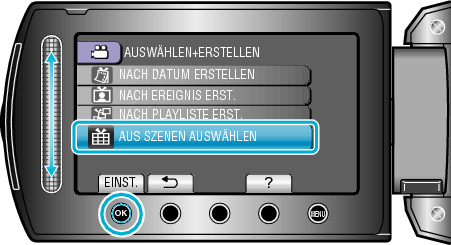

Wählen Sie die gewünschten Dateien aus und drücken Sie  .
.

Die ausgewählte Datei wird mit einer Prüfmarkierung versehen.
Um die Prüfmarkierung zu entfernen, drücken Sie ![]() .
.
Drücken Sie „PRÜFEN“, um das Video zu markieren.

Drücken Sie nach dem Auswählen „SPEICH“.
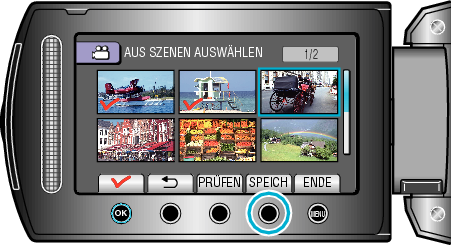

Wählen Sie „AUSFÜHREN“ und drücken Sie  .
.

Die Anzahl der zum Kopieren der Dateien erforderlichen Disks wird angezeigt.
Bereiten Sie die Disks entsprechend vor.

Wählen Sie „JA“ oder „NEIN“ und drücken Sie  . (nur
. (nur  Modus)
Modus)

Wird „JA“ ausgewählt, werden die Videos mit ähnlichen Aufnahmedaten in Gruppen angezeigt.
Wird „NEIN“ ausgewählt, werden die Videos entsprechend ihres Aufnahmedatums angezeigt.

Wählen Sie „AUSFÜHREN“ und drücken Sie  .
.
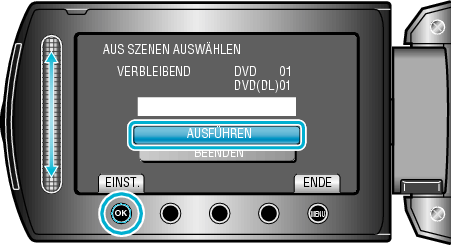
Wird "NÄCHSTE DISK EINLEGEN" eingeblendet, legen Sie eine neue Disk ein.
Nach dem Kopieren drücken Sie ![]() .
.

Schließen Sie den LCD-Monitor und ziehen Sie das USB-Kabel ab.
VORSICHT
- Schalten Sie das Gerät nicht aus und ziehen Sie das USB-Kabel nicht ab, bis der Kopiervorgang abgeschlossen ist.
- Dateien, die während der Wiedergabe nicht im Index-Bildschirm genannt werden, können nicht kopiert werden.
